Ang pagharang sa ilang mga website ay isang built-in na tampok ng maraming mga browser. Ang solusyon sa ganoong problema sa aplikasyon ng Opera ay hindi nagpapahiwatig ng paglahok ng karagdagang software at isinasagawa sa pamamagitan ng programa mismo o karaniwang mga tool ng operating system ng Windows.
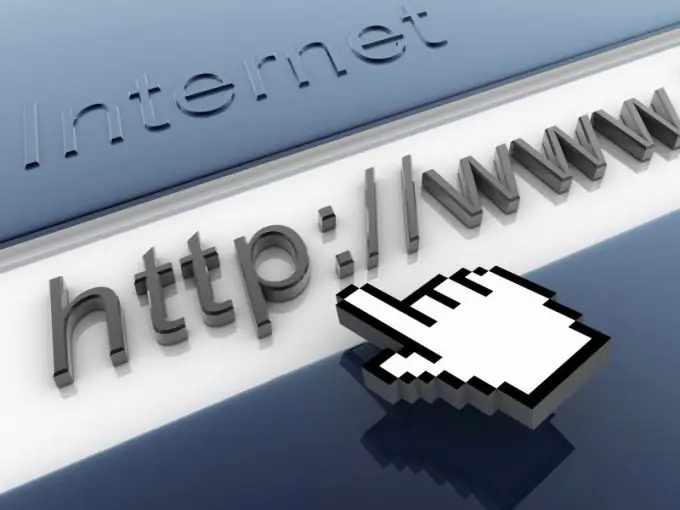
Panuto
Hakbang 1
Tumawag sa pangunahing menu ng system sa pamamagitan ng pag-click sa pindutang "Start" at pumunta sa item na "Lahat ng Mga Program". Ilunsad ang Opera browser at buksan ang nais na web page. Buksan ang menu na "Mga Tool" ng tuktok na panel ng serbisyo ng window ng aplikasyon at piliin ang item na "Mga Setting". Bilang kahalili, maaari kang tumawag sa parehong menu sa pamamagitan ng sabay na pagpindot sa mga function key na Ctrl at F12.
Hakbang 2
Pumunta sa tab na "Advanced" sa dialog box na bubukas at palawakin ang link na "Nilalaman" sa kaliwang pane. Palawakin ang node na Naka-block ng Nilalaman at i-type ang URL ng site upang harangan ang naaangkop na linya ng bagong dialog box. Kumpirmahin ang pagpapatupad ng napiling aksyon sa pamamagitan ng pag-click sa OK na pindutan.
Hakbang 3
Bigyang-pansin ang posibilidad na pagbawalan ang pagpapakita ng isang bahagi ng mapagkukunang web na ibinigay ng browser ng Opera. Upang magawa ito, tawagan ang menu ng konteksto ng napiling object ng pahina sa pamamagitan ng pag-click sa kanang pindutan ng mouse at piliin ang utos na "I-block ang nilalaman". Maghintay para sa pulang linya na may pangalang "Na-block" upang lumitaw sa kinakailangang elemento ng site at i-save ang iyong mga pagbabago sa pamamagitan ng pag-click sa pindutang "Tapusin".
Hakbang 4
Bumalik sa pangunahing menu na "Start" upang tanggihan ang pag-access sa napiling pahina ng Internet sa pamamagitan ng OS WIndows, at pumunta sa dialog na "Run". I-type ang% systemroot% / system32 / driver / atbp sa linya na "Buksan" at kumpirmahing ang napiling aksyon sa pamamagitan ng pag-click sa OK. Hanapin ang file na pinangalanang host at buksan ito sa isang karaniwang application ng text editor (Notepad).
Hakbang 5
Idagdag ang address ng site upang ma-ban sa huling linya ng bukas na file ng mga host at gamitin ang character na space. Sa susunod na linya, i-type ang IP address ng parehong website at i-save ang iyong mga pagbabago. Hahadlangan ng aksyon na ito ang tinukoy na mapagkukunan ng Internet.






